Este artigo descreve as etapas que você pode seguir para visualizar todas as contas de usuário no Windows 11.
Existem várias ferramentas que podem ser usadas para visualizar todas as contas de usuário em um computador com Windows. Todos eles fornecem os mesmos resultados-ou seja, exibir todas as contas, incluindo aquelas que estão ocultas no sistema.
No Windows 11, pode-se usar o aplicativo Configurações do Windows, Gerenciamento do Computador, Prompt de Comando e Aplicativo do Windows PowerShell.
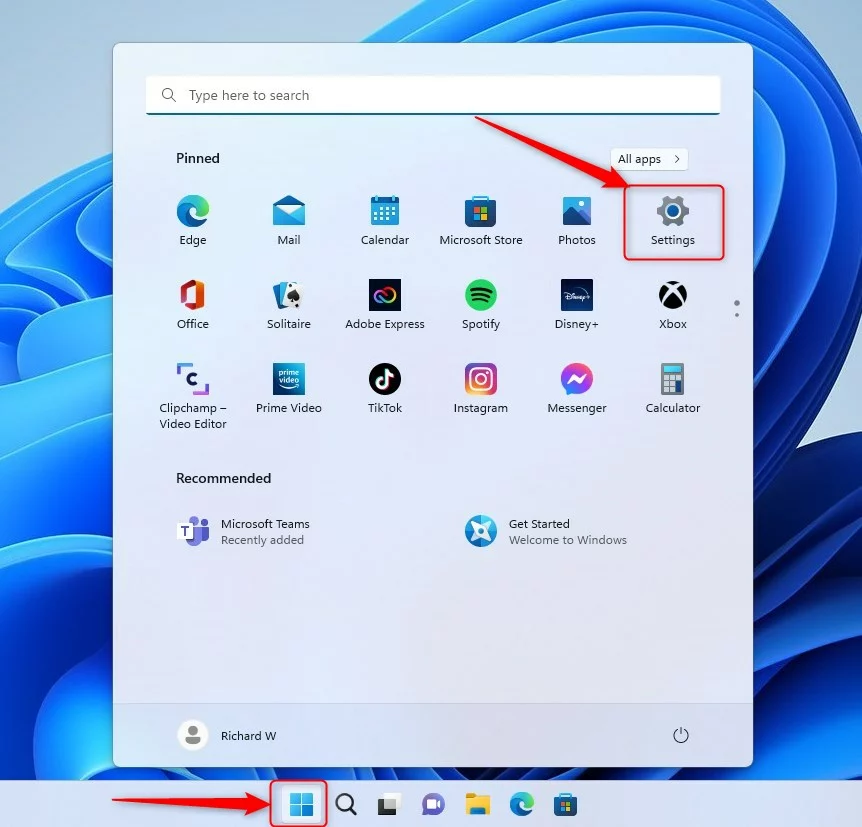
Se você é um administrador de sistema ou um usuário avançado e deseja ver as contas existentes no Windows 11, continue abaixo para saber como.
Como exibir todas as contas de usuário no Windows 11
Conforme descrito acima, existem várias ferramentas que podem ser usadas para visualizar todas as contas de usuário em um computador com Windows. Todos eles fornecem os mesmos resultados, ou seja, exibir todas as contas criadas no sistema.
Exibir contas usando o aplicativo Configurações do Windows
O Windows 11 vem com um aplicativo Configurações que permite aos usuários definir muitas configurações. Desde conectar um dispositivo Bluetooth até renomear um computador e criar contas de usuário, o aplicativo Configurações do Windows permite que você faça tudo.
Para ver as contas de usuário usando o aplicativo Configurações, clique no menu Iniciar botão. Em seguida, selecione Configurações. Como alternativa, você pode usar o atalho de teclado ( tecla do Windows + I ) para iniciar o aplicativo Configurações.
botão de novas configurações do Windows 11
Quando o aplicativo Configurações for aberto, clique em Botão Conta à esquerda.
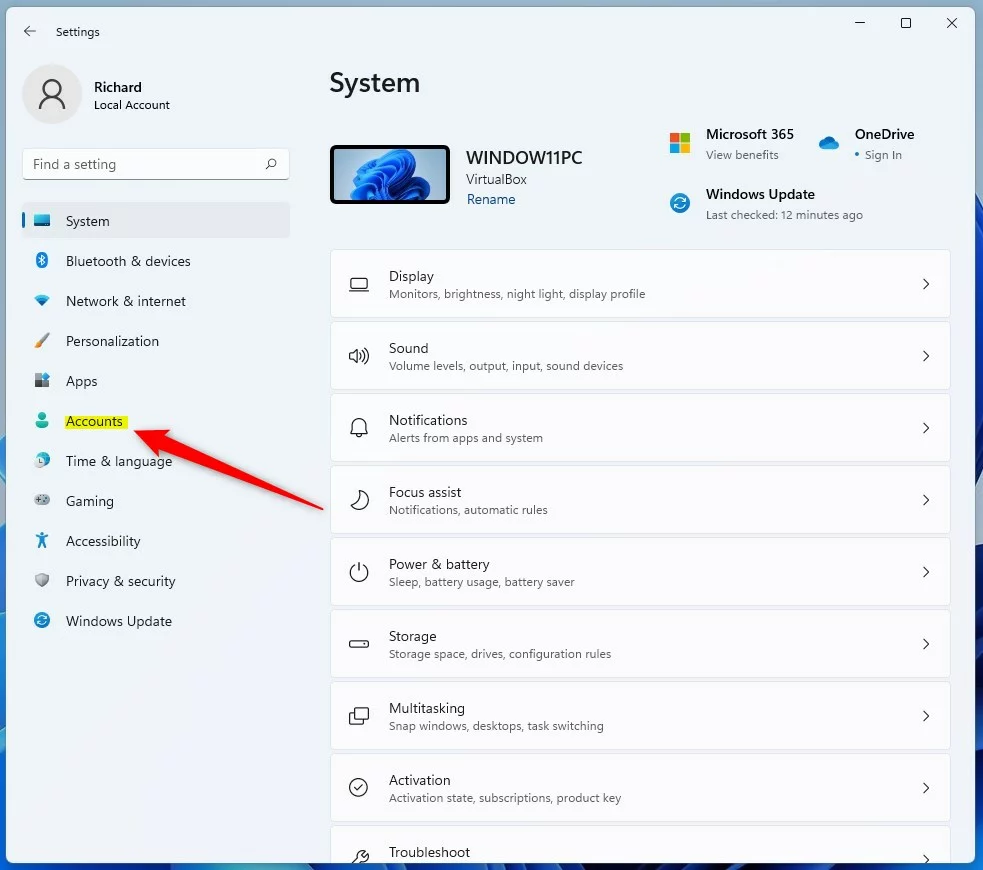 bloco de conta do Windows 11 nas configurações
bloco de conta do Windows 11 nas configurações
À direita, selecione o bloco Família e outros usuários para expandir.
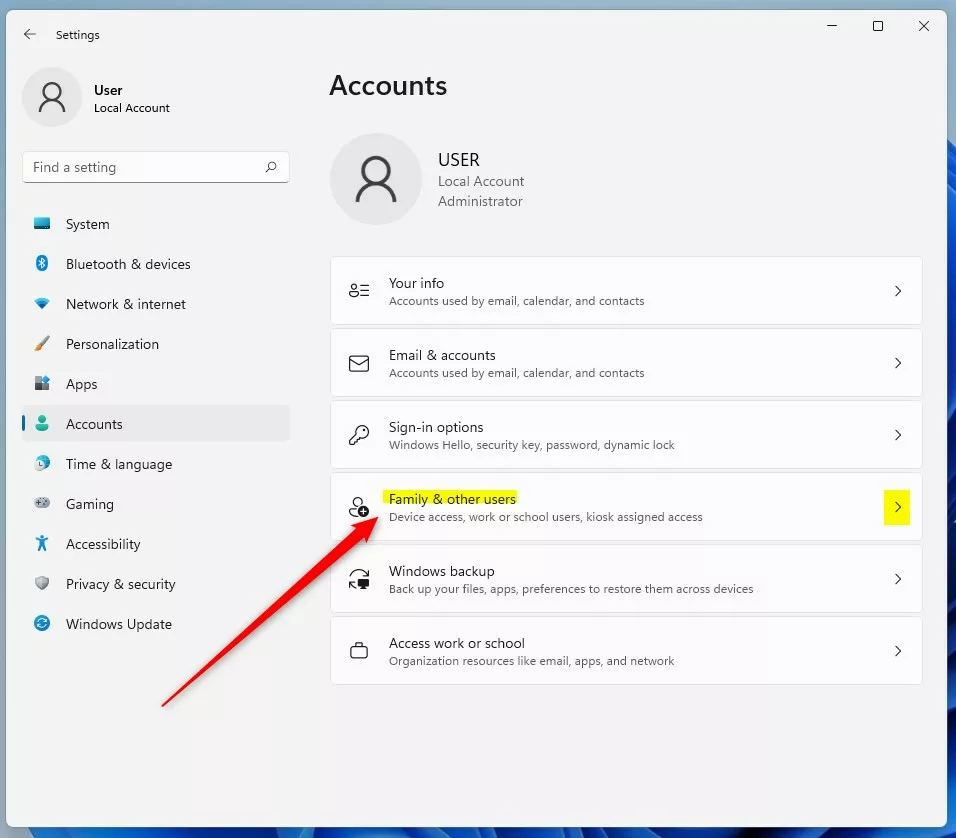 Família de contas do Windows 11 e outros blocos de usuários
Família de contas do Windows 11 e outros blocos de usuários
No bloco Conta-> Família e outros usuários, em Outros usuários, você verá uma lista de contas locais criado no sistema.
A lista inclui outros usuários e não a conta que você usa atualmente para entrar no Windows.
As contas que fazem login com uma conta da Microsoft serão e listado em Sua família.
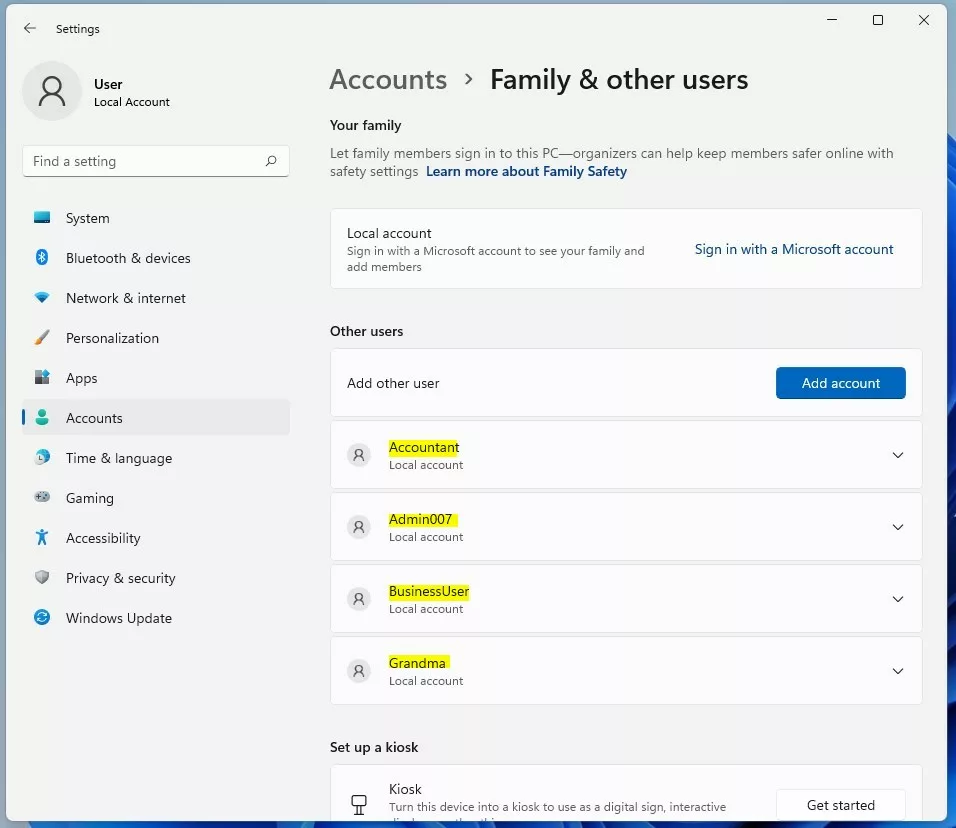 Família de contas do Windows 11 e lista de outros usuários
Família de contas do Windows 11 e lista de outros usuários
O aplicativo Configurações não lista contas ocultas, portanto, essas podem não ser todas as informações você precisa.
Veja todas as contas de usuário usando o Gerenciamento do Computador
Outra ferramenta que pode ser usada para visualizar ou listar todas as contas de usuário no Windows é a ferramenta Gerenciamento do Computador. Esta ferramenta permite gerenciar contas e outras configurações.
Para acessar a ferramenta, clique no botão Menu Iniciar. Em seguida, use a caixa de pesquisa para pesquisar “Gerenciamento do computador“. Selecione o aplicativo em Melhor correspondência para abrir.
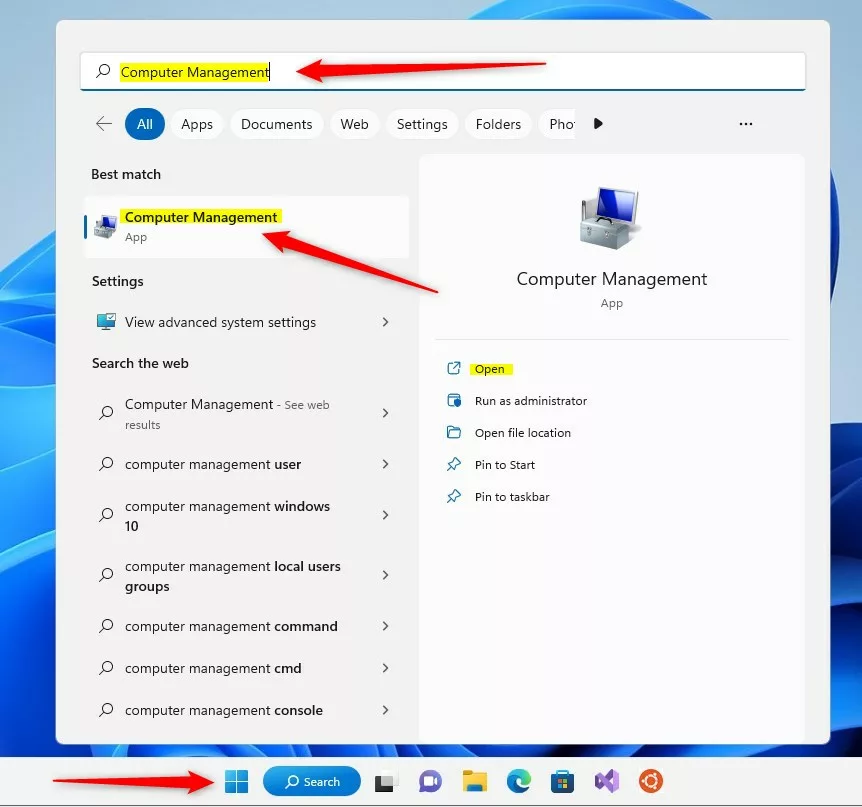 Windows 11 procura um aplicativo de gerenciamento de computador
Windows 11 procura um aplicativo de gerenciamento de computador
Quando o aplicativo abrir, expanda a pasta Usuários e grupos locais à esquerda. Selecione a pasta Usuários. À direita, você verá todas as contas locais criadas no sistema, incluindo contas ocultas (desativadas).
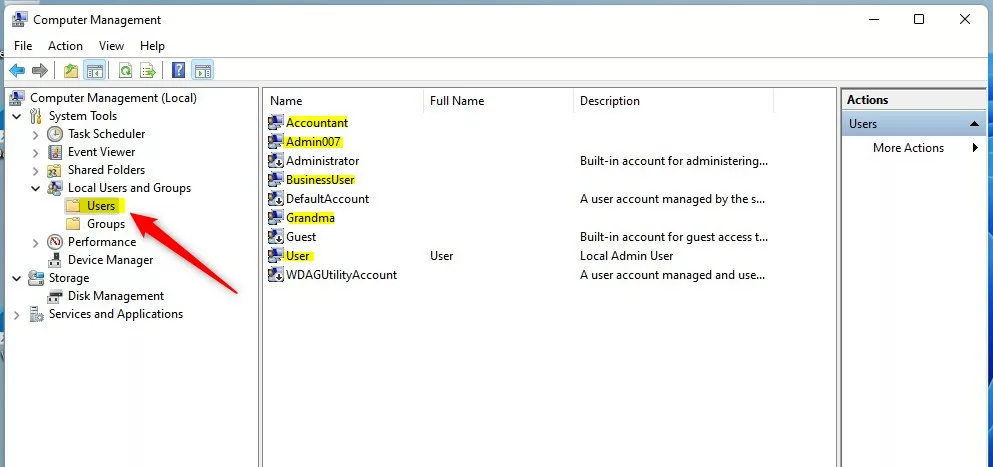 listar conta no aplicativo de gerenciamento do computador windows 11
listar conta no aplicativo de gerenciamento do computador windows 11
Listar todas as contas de usuário usando o prompt de comando do Windows
Outra ferramenta que pode ser usada para listar todas as contas de usuário no Windows é o Prompt de comando. Para fazer isso, abra o prompt de comando e digite os comandos abaixo.
net user
O comando acima deve listar as contas de usuário semelhantes às linhas abaixo.
Contas de usuário para \\WINDEV2211EVAL——————————————————————————-Contador Admin007 Administrador BusinessUser DefaultAccount Vovó Usuário convidado WDAGUtilityAccount O comando foi concluído com sucesso.
Como alternativa, você pode usar o comandos abaixo para listar também todas as contas de usuário.
wmic useraccount get name
Isso deve gerar todas as contas, incluindo contas ocultas ou desativadas.
Nome Accountant Admin007 Administrador BusinessUser DefaultAccount Avó Usuário convidado WDAGUtilityAccount
Visualizar todas as contas de usuário usando o Windows PowerShell
Se as ferramentas e aplicativos acima ainda não forem suficientes, você pode usar o Windows PowerShell para listar todas as contas de usuário, incluindo as ocultas.
Para fazer isso, abra o aplicativo Windows PowerShell.
Em seguida, execute os comandos abaixo para listar todas as contas.
Get-LocalUser
O comando acima produzirá linhas semelhantes às abaixo.
Nome Habilitado Descrição———————-Contador Verdadeiro Admin007 Verdadeiro Administrador Falso Conta integrada para administrar o computador/domínio BusinessUser True DefaultAccount False Uma conta de usuário gerenciada pelo sistema. Grandma True Guest False Conta integrada para acesso de convidado ao computador/domínio User True Local Admin User WDAGUtilityAccount False Uma conta de usuário gerenciada e usada pelo sistema para o cenário do Windows Defender Application Guard…
Essas ferramentas e aplicativos devem ser o suficiente para ajudá-lo a descobrir quem são os usuários em seu sistema.
Conclusão:
Esta postagem mostrou como listar ou visualizar todas as contas de usuário em Windows 11. Se você encontrar algum erro acima ou tiver algo a acrescentar, use o formulário de comentários abaixo.